win11任务管理是和前几代windows系统一样功能的自带任务控制软件,用户们一般用到该软件的时候都是因为需要关闭软件才会使用,不过有的用户呼出任务管理器的时候遇到了win11任务管理器卡顿的问题,win11任务管理器卡顿怎么办对很多用户来说很麻烦,下面就告诉大家关于win11任务管理器卡顿解决方法的内容。
win11任务管理器卡顿怎么办
方法一
1、我们按【Ctrl】+【Alt】+【Del】打开任务管理器窗口,选择【更多细节】选项。
2、然后找到【文件】选择【运行新任务】,在【打开】的栏目中输入【cmd】
3、此时在打开的窗口中复制粘贴下列命令【reg delete HKCU\SOFTWARE\Microsoft\Windows\CurrentVersion\IrisService /f && shutdown -r -t 0】点击回车,电脑就会重新启动后修复卡死的问题啦。
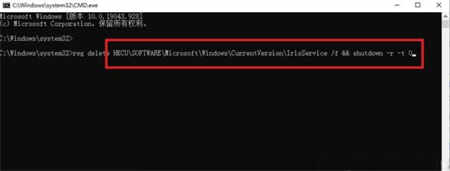
方法二
1、首先打开任务管理器,菜单栏文件-运行新任务,输入【control.exe】,打开控制面板。
2、依次打开系统和安全--安全和维护--恢复--开始系统还原,选择一个正常的进行恢复。
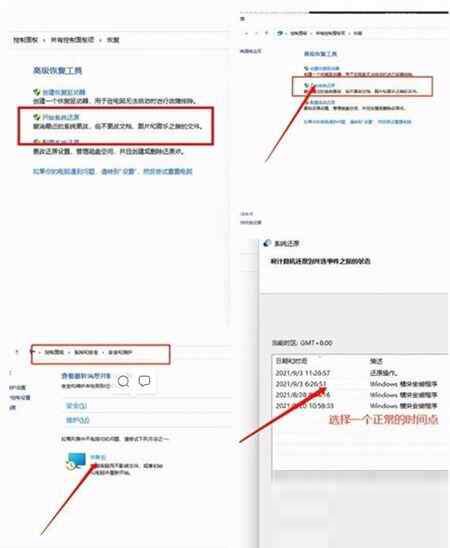
方法三
打开任务管理器,运行新任务,输入Control 打开控制面板,找到日期和时间设置,在里面更改授时服务器地址为ntp.ntsc.ac.cn,重启电脑也可以解决。
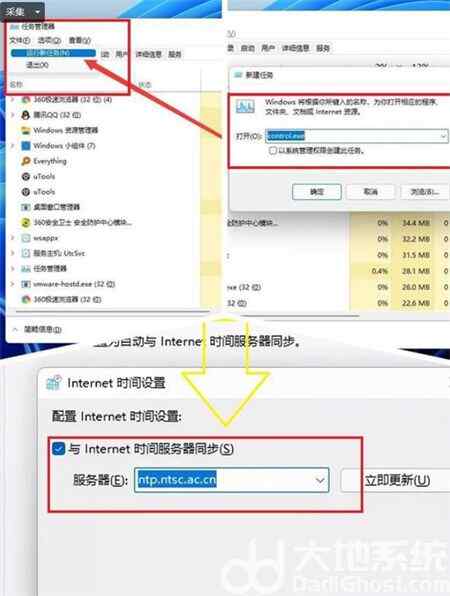
以上就是关于win11任务管理器卡顿怎么办的解决方法啦,希望能帮助到大家。








 Safe365 USB Flash Drive Data Recovery Wizard(U盘数据恢复工具)v8.8.9.1官方版
Safe365 USB Flash Drive Data Recovery Wizard(U盘数据恢复工具)v8.8.9.1官方版
 土豆录屏 V1.0.0.062600 官方版
土豆录屏 V1.0.0.062600 官方版
 camtasia studio 2021中文破解版
camtasia studio 2021中文破解版
 崩坏星穹铁道三月七小助手 V1.7.4 最新免费版
崩坏星穹铁道三月七小助手 V1.7.4 最新免费版
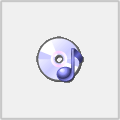 音乐cd抓轨大师v4.0破解版(附注册码/破解补丁)
音乐cd抓轨大师v4.0破解版(附注册码/破解补丁)
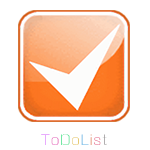 ToDoList(工作任务管理)v8.0.15.0绿色便携版
ToDoList(工作任务管理)v8.0.15.0绿色便携版
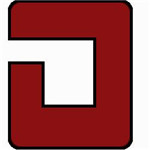 OCCT(电脑电源检测)v4.5.1中文绿色版
OCCT(电脑电源检测)v4.5.1中文绿色版
 Maxon Cinema 4D R25破解补丁
Maxon Cinema 4D R25破解补丁